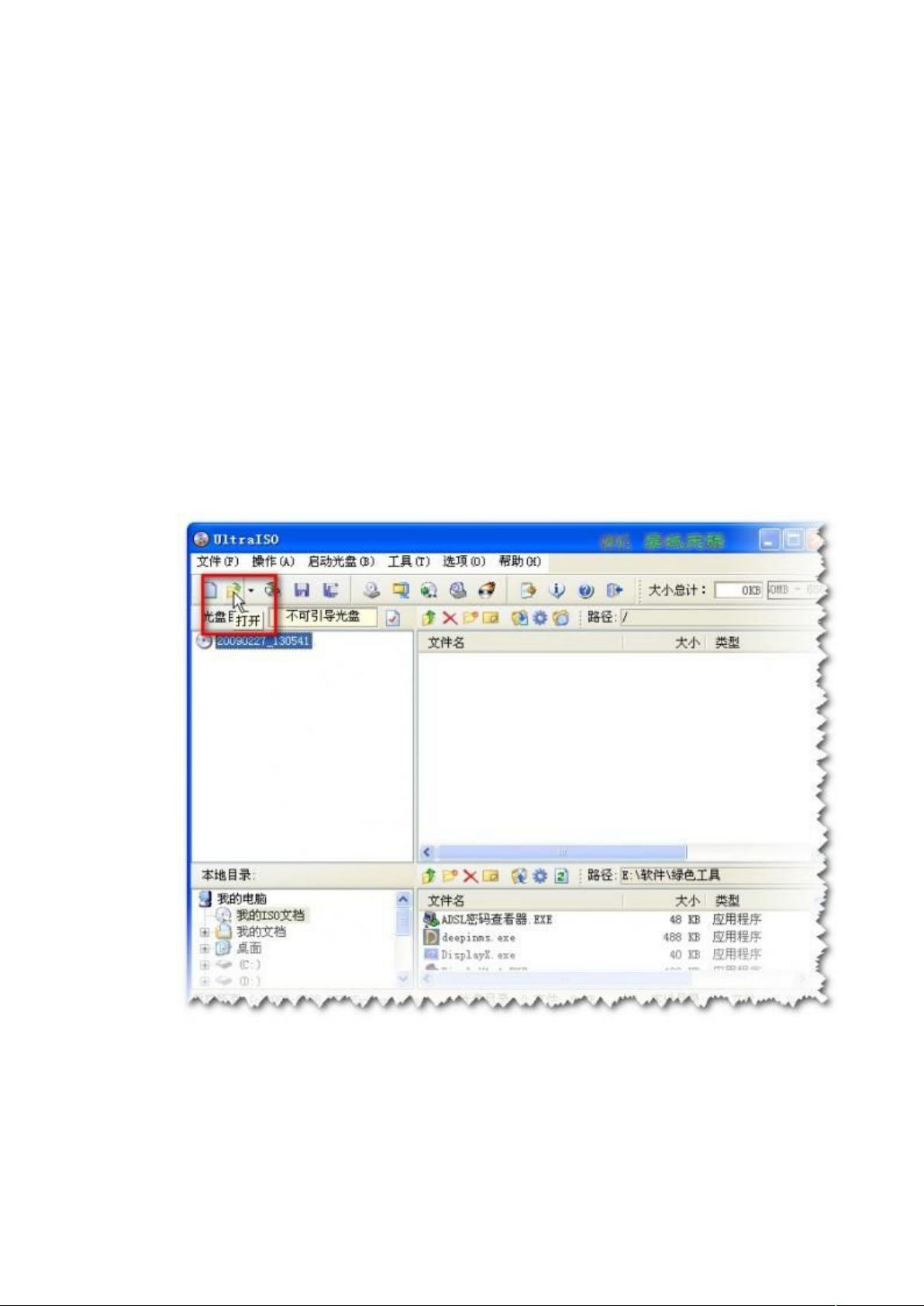超简单U盘启动盘制作教程
需积分: 9 98 浏览量
更新于2024-09-17
收藏 604KB DOC 举报
"本文主要介绍了如何使用UltraISO软件制作U盘启动盘,包括步骤和注意事项,以及BIOS设置U盘启动的方法。"
制作U盘启动盘是现代计算机系统安装和维护的重要技能,尤其是在许多现代笔记本电脑取消光驱的情况下。U盘启动盘可以用来安装系统、修复操作系统或执行其他DOS和WinPE环境下的任务。以下是一个详细的U盘启动盘制作教程:
首先,你需要下载并安装UltraISO软件,这是一个专业制作光盘映像的工具,同样支持制作U盘启动盘。运行 UltraISO,点击“打开”按钮,导入你已经准备好的GHOST光盘映像文件或WinPE光盘映像。
接下来,选择“启动光盘”菜单中的“写入硬盘映像”。此时,确保正确选择了要写入的U盘,并在“写入方式”中选择“USB-ZIP模式”,以获得更好的兼容性。点击“写入”开始制作过程。
在确认格式化提示时选择“是”,随后软件将开始将光盘映像写入U盘,完成写入后,你会看到“刻录成功”的提示,点击返回即可。
然而,制作好U盘启动盘并不意味着完成了全部工作。你还需进入BIOS,将U盘设置为第一启动设备。这通常需要按下计算机启动时的特定键(如DEL)进入BIOS,然后在“Boot”或类似的选项中调整启动顺序。
对于不同类型的BIOS,调整步骤可能略有差异。例如,你可以进入“Boot Option #1”或“1st Boot Device”设置,将U盘设为首选启动设备。如果你找不到U盘,可能需要通过回车键进行选择或调整。
在设置完成后,保存并退出BIOS,计算机将会重启并从U盘启动。这时,你就可以利用U盘进行系统安装或执行其他启动盘提供的功能了。
制作U盘启动盘是一个相对简单的过程,只需要UltraISO软件和正确的步骤,就能将普通的U盘转变为强大的系统安装和维护工具。不过,记得在操作过程中要谨慎,避免误删重要数据,并确保了解自己的BIOS设置,以顺利完成U盘启动的设置。
2013-12-24 上传
2024-09-18 上传
2024-09-18 上传
2024-09-18 上传
2024-09-18 上传
2024-09-18 上传
zxqzxq1988
- 粉丝: 0
- 资源: 3
最新资源
- WebLogic集群配置与管理实战指南
- AIX5.3上安装Weblogic 9.2详细步骤
- 面向对象编程模拟试题详解与解析
- Flex+FMS2.0中文教程:开发流媒体应用的实践指南
- PID调节深入解析:从入门到精通
- 数字水印技术:保护版权的新防线
- 8位数码管显示24小时制数字电子钟程序设计
- Mhdd免费版详细使用教程:硬盘检测与坏道屏蔽
- 操作系统期末复习指南:进程、线程与系统调用详解
- Cognos8性能优化指南:软件参数与报表设计调优
- Cognos8开发入门:从Transformer到ReportStudio
- Cisco 6509交换机配置全面指南
- C#入门:XML基础教程与实例解析
- Matlab振动分析详解:从单自由度到6自由度模型
- Eclipse JDT中的ASTParser详解与核心类介绍
- Java程序员必备资源网站大全